Win11显示无法连接到这个网络怎么办?
win11升级完遇到了无法连接到这个网络,让一些朋友不知道该如何是好,解决这个问题不难,小编为你带来详细的教程,通过以下的操作,你的Win11就可以顺利联网。
Win11升级完遇到了无法连接到这个网络,让一些朋友不知道该如何是好,解决这个问题不难,小编为你带来详细的教程,通过以下的操作,你的Win11就可以顺利联网。
Win11显示无法连接到这个网络解决方法:
用户如果遇到这个问题,可以修改电脑IP,使用自动获取IP功能,就可以了!
操作方法:
1、右键点击网络图标,点击网络与Internet设置;

2、进入高级网络设置页面,展开以太网;
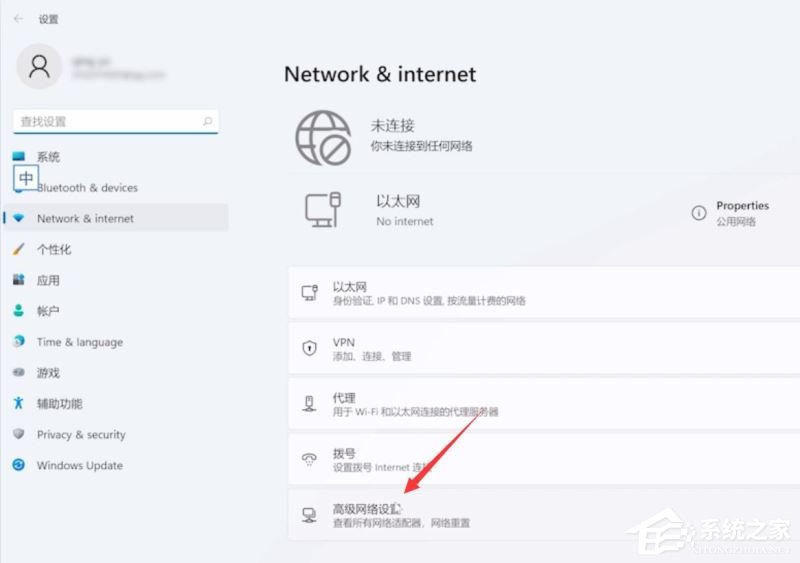

3、点击查看其他属性,找到IP分配,点击IP分配右侧的编辑;

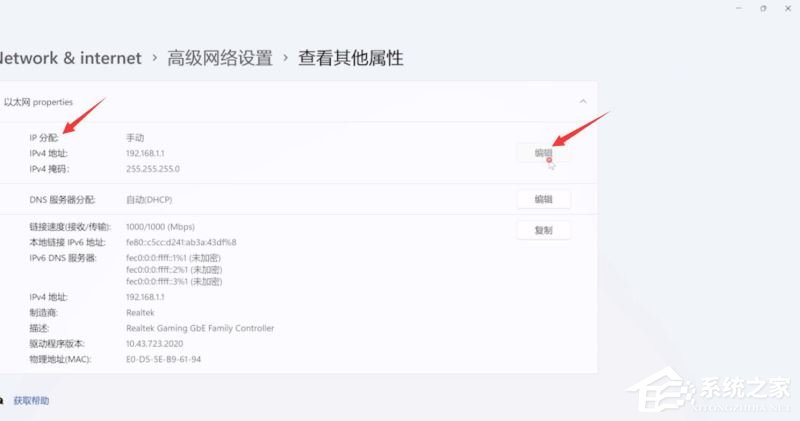
4、把手动改为自动,点击保存即可。


以上就是系统之家小编给大家分享的win11无法连接到这个网络的详细解决方法步骤了,希望对你有帮助!
Win11教程最新文章
游戏排行
热点推荐
换一换- Win11不能拖拽文件到任务栏怎么解决?Win11拖拽文件到任务栏的方法
- 有必要装Win11专业工作站版本么?小编为你解答
- Win11右下角WiFi图标不见了怎么显示?Win11右下角WiFi图标找回方法教学
- Win11共享win7打印机提示709怎么办?Win11打印机提示709错误解决方法
- Win11磁盘清理怎么没有了?Win11磁盘清理在哪打开?
- Win11暂停更新点不了怎么办?Win11暂停更新是灰色的如何解决?
- Win11卸载更新在哪?Win11卸载更新的两种方法
- Windows沙盒无法连接网络?Win11中Sandbox沙盒不能联网解决教程
- Win11蓝屏错误代码WHEA_UNCORRECTABLE_ERROR如何解决?
- Win11 双击文件夹弹出属性怎么解决?





















